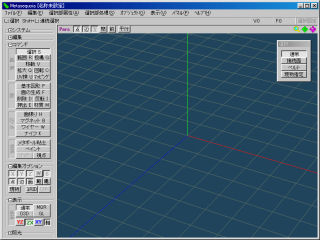
かなり間があいてしまいましたが、メタセコイアの解説をしていこうと思います。
使用するアプリケーションはフリーウェア版のMetasequoiaLEです。
まずはO.MiznoさんのサイトMizno
Labo.からダウンロードしましょう。
ダウンロードしたファイルはインストーラー付の自己解凍形式なので、ダブルクリックするとインストールが始まります。
特に難しいこともないので素直にインストールしましょう。
MetasequoiaLE(以後メタセコ)を起動すると、初回は日本語か英語かを聞いてきますので日本語を選択しましょう。(別に英語の得意な人は英語でもいいです)
また、入門モードになっているので、メニューバーの「ファイル」から入門モードのチェックをはずしましょう。
するとこのような画面になります。
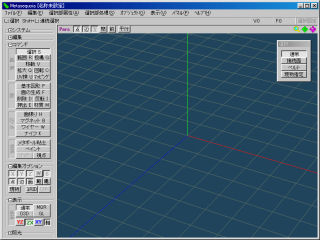
以前のセミナーで大体の説明をしたので、各部分の説明は省きます。
さて、今後メタセコを使っていく上で知っておくと便利なポイントをひとつ。
それは表示の各種設定です。
左にあるコマンドパネルの「表示」を見てみましょう。(下図)
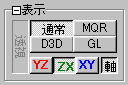
「通常」では線(ワイヤーフレーム)のみの表示です。
「MQR」ではメタセコイア独自の表示エンジンです。スムージング表示やテクスチャ表示ができません。
「D3D」ではDirect3Dで描画します。
「GL」ではOpenGLで描画します。
普段は「D3D」か「GL」にしておきましょう。
「YZ」「ZX」「XY」はグリッドの表示、「軸」はXYZ軸の表示です。
ここは「ZX」と「軸」をチェックしとけばいいでしょう。
次に作業画面の上の方を見てみましょう。(下図)
![]()
「Pers」はフリーウェア版では関係ありません。(シェアウェア版ではここで平行投影に切り替えることが出来ます)
「点」「辺」「面」はチェックしてあるものが表示されます。普段は全部チェックを入れておきましょう。
「簡」をチェックすると曲面やミラー(鏡像)、粘土などが簡易表示されます。普段はチェックしないでいいでしょう。
「前」は前面のみの表示、つまり隠れた面は表示しないようにします。
「平行」は奥行き感をなくして平行投影にします。(フリー版のみ)
| <追加> 上記の記述は Metasequoia LE R2.0b のものであり、2001.1.10現在の最新版は LE R2.1 Beta です。 LE R2.1 Betaでは作業画面上のボタンは 「Pers」をクリックすると「Ortho」となり平行投影になります。 それに伴い、「平行」がなくなり「下絵」が追加されています。 これは下絵の表示、非表示を切り替えるボタンです。 |
基本中の基本操作として、作業画面の視点に関する操作をまとめておきます。
マウスの右ドラッグで視点の回転。
右ボタンと左ボタンの同時押しで上下にドラッグするとズーム。
(ホイール付のマウスならホイールでもズーム)
3ボタンマウスなら中ボタンで視点移動。
F1で右から、F2で上から、F3で正面からの平行投影図。
Shift+F1で左、Shift+F2で下、Shift+F3で後方からの平行投影図。
これらの設定はメタセコイアの環境設定で変更できます。
今後モデリングしていくときに便利なパネルを出しておきましょう。
まずメニューバーの「パネル」から「オブジェクトパネル」と「材質パネル」にチェックを入れます。
すると2つのサブパネルがでてきますので、メタセコイアの作業画面の右端に持っていきましょう。(右端に近づけると自動的に揃います)
「オブジェクトパネル」とはフリー版六角大王のグループ化を表にしたようなものです。
頭とか腕とかのパーツごとにまとめたもの(オブジェクト)を表にして、オブジェクトごとに編集できなくしたり一時的に見えなくしたりといった管理をすることができます。
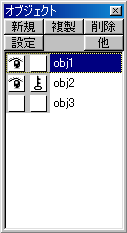
「材質パネル」はオブジェクトの表面に塗る色を管理するためのものです。
フリー版六角大王のパレットのようなものと思ってください。
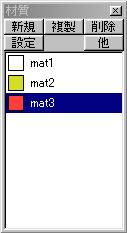
さて、次回は簡単な物をモデリングしながら、いろいろな機能の説明をしていこうと思います。